
In questa sezione: |
Il separatore Dati offre opzioni di visualizzazione e manipolazione dei dati nei gruppi Calcolo, Unione, Filtra, Visualizzazione e Origine dati. Il separatore viene visualizzata nella seguente immagine.

Il gruppo Calcolo offre comandi per definire i campi Definisci e Calcola.
I campi DEFINE e COMPUTE sono due tipi diversi di campi temporanei. Un campo temporaneo è un campo il quale valore non è memorizzato nell'origine dati, ma può essere calcolato tramite i dati disponibili, o gli si può assegnare un valore assoluto. Un campo temporaneo non occupa spazio nell'origine dati e viene creato solamente se necessario.
Quando si crea un campo temporaneo, si determina il suo valore scrivendo una espressione. È possibile combinare campi, costanti e operatori in una espressione per produrre un singolo valore.
È possibile specificare l'espressione, o si può utilizzare una delle tante funzioni fornite che eseguono calcoli e manipolazioni specifiche. Inoltre, è possibile utilizzare espressioni e funzioni durante la creazione di blocchi per espressioni più complesse, nonché per utilizzare un campo temporaneo per valutarne un altro.
Un campo virtuale (DEFINE) viene valutato in relazione ad ogni record che soddisfa i criteri di selezione, richiamato dall'origine dati. Il risultato dell'espressione è trattato come se fosse un campo reale memorizzato nell'origine dati.
Un valore calcolato (COMPUTE) viene valutato dopo il richiamo, l'ordinamento e la somma di tutti i dati che soddisfano i criteri di selezione. Quindi, il calcolo viene eseguito utilizzando i valori di aggregati dei campi.
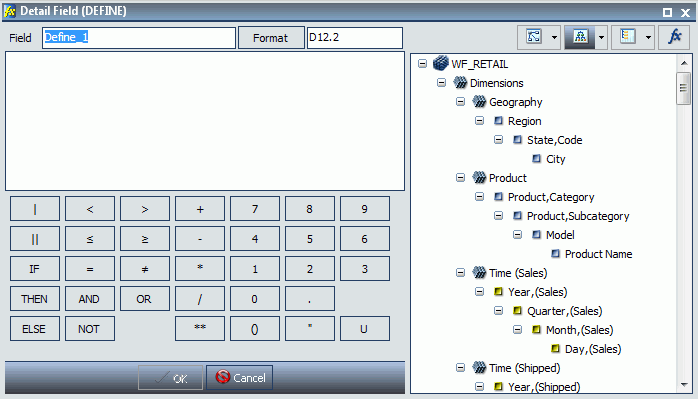
Le finestre di dialogo relative al campo, visualizzate quando si fa clic su Dettaglio o Riepilogo, offrono funzionalità simili, tra cui le opzioni per la visualizzazione dei campi di origine dati in una vista ad albero, dimensione o elenco. È inoltre possibile visualizzare una gamma completa di funzioni al posto dei campi di origine dati, facendo clic sul pulsante Funzioni. La finestra di dialogo del Campo Riepilogo (COMPUTE) viene illustrata nella seguente immagine.
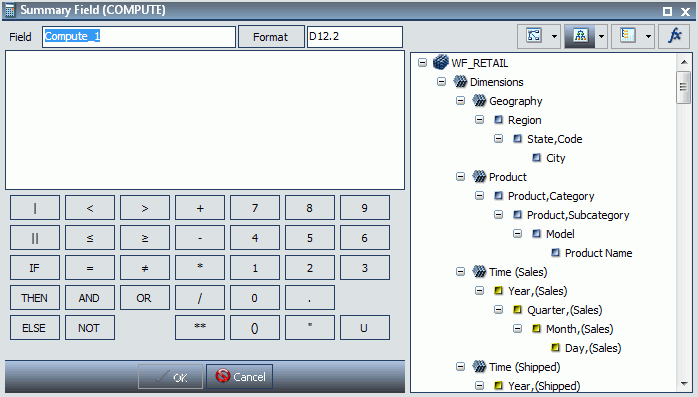
Il gruppo Unione offre il pulsante Unione per aprire la finestra di dialogo Unione, dove è possibile creare una nuova unione, modificare o cancellare unioni esistenti e aggiungere origini dati a un'unione.
Nota: Il gruppo Unione non è disponibile quando si lavora con Oggetti di prospetto oppure SAP® Business Information Warehouse (SAP BW), Oracle Essbase®, o i cubi di Microsoft® SQL Server® Analysis Services.
L'immagine seguente mostra la finestra di dialogo Unione con due origini dati unite dal campo indicizzato comune ID_AGE.
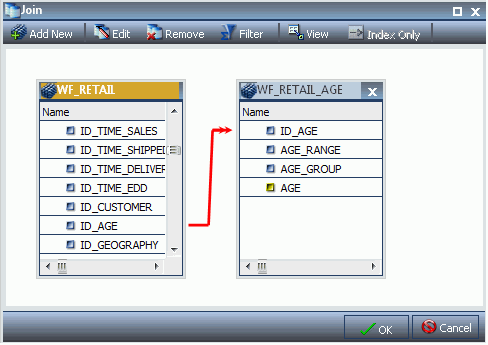
Grazie all'utilizzo delle unioni condizionali, è possibile stabilire unioni basate su condizioni diverse dall'uguaglianza tra campi. Inoltre, i campi di unione a riferimenti incrociati e host non devono contenere formati corrispondenti e il campo a riferimenti incrociati non deve essere indicizzato.
Nota: È possibile modificare la descrizione di un'unione facendo clic su Modifica dalla finestra di dialogo Unione e immettendo nella sezione Descrizione. Nella descrizione è possibile utilizzare lettere, numeri e segni di sottolineatura. Non sono consentiti caratteri speciali.
L'unione condizionale è supportata per FOCUS e per tutti gli adattatori di dati relazionali. Poiché ciascuna origine dati gestisce i criteri condizionali complessi in modo diverso, l'ottimizzazione della sintassi WHERE differisce in base alle origini dati specifiche coinvolte nell'unione e alla complessità dei criteri condizionali.
Per FOCUS determinate origini dati, se i campi di unione a riferimenti incrociati e host non hanno formati corrispondenti comuni, viene visualizzato il seguente messaggio.
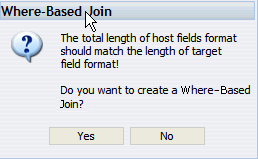
Nota: Facendo clic su Sì, viene visualizzata la finestra di dialogo Filtro avanzato, nella quale è possibile creare un'unione basata su Where.
Se il campo di unione a riferimento incrociato non dispone di un indice, viene visualizzato il seguente messaggio.
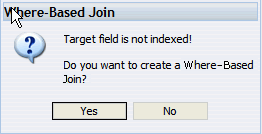
Nota: Facendo clic su Sì, viene visualizzata la finestra di dialogo Filtro avanzato, nella quale è possibile creare un'unione basata su Where.
Per la creazione di un'unione basata su Where, è necessario creare una condizione di filtro, come illustrato nell'immagine seguente.
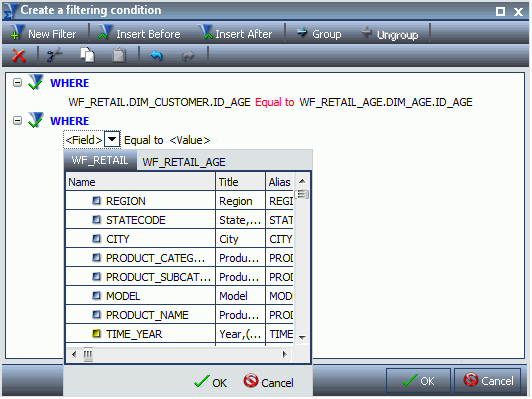
Il gruppo Filtra offre il pulsante Filtro avanzato per aprire la finestra di dialogo Filtro avanzato per impostare le opzioni di filtro avanzate. Le opzioni di filtro avanzato consentono di utilizzare le congiunzioni Where e Where Total, oltre ad abilitare E oppure O in una singola espressione.
Quando si crea un prospetto, si fa riferimento ai campi in varie parti della richiesta. Per esempio, i comandi di visualizzazione (PRINT, SUM), le frasi di ordinamento (BY, ACROSS) e i criteri di selezione (WHERE, WHERE TOTAL, IF).
La frase WHERE seleziona record dall'origine dati da includere in un prospetto. I dati vengono valutati secondo i criteri di selezione prima del loro richiamo dall'origine dati. È possibile utilizzare tutte le frasi WHERE necessarie per definire i propri criteri di selezione.
Tuttavia, nelle verifiche WHERE TOTAL i dati vengono selezionati dopo il loro richiamo ed elaborazione.
È possibile raggruppare condizioni ed espressioni all'interno dei criteri di Filtro semplice. Inoltre, è possibile applicare funzioni e calcoli all'interno dei criteri. Questa opzione offre funzionalità maggiori rispetto alla finestra di dialogo Filtro. Per ulteriori informazioni sul filtro semplice, consultare Separatore Campo.
È possibile creare filtri Where e Where Total nella finestra di dialogo Filtro avanzato, facendo clic su WHERE, come illustrato nella seguente immagine.
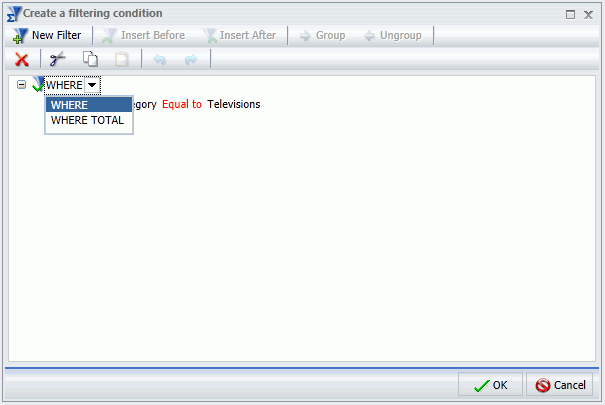
Fare doppio clic sul messaggio Fare doppio clic o premere il tasto F2 per effettuare modifiche!, come illustrato nella seguente immagine, per visualizzare i menu a discesa relativi ai campi, query secondarie, operatori e valori, come illustrato nella seconda immagine che segue.
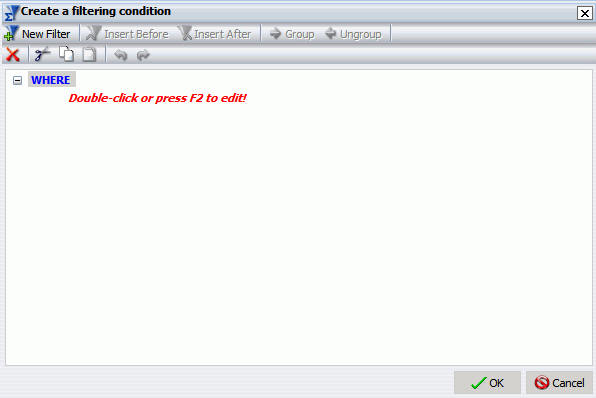
È possibile recuperare campi e valori dal file principale, l'origine dati e le query secondarie da un file HOLD.
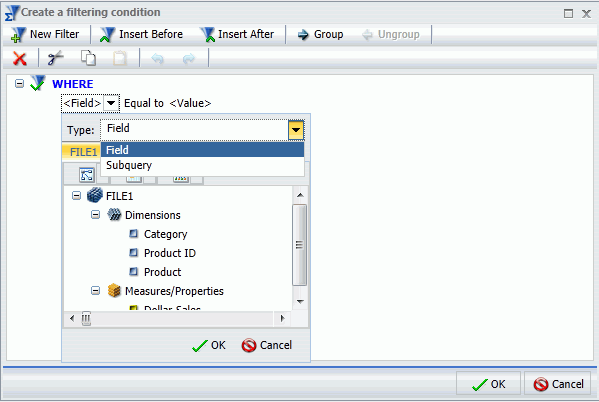
Il menu a discesa Campo riporta un elenco di campi dal file master. È possibile visualizzare l'elenco Campi come segue:
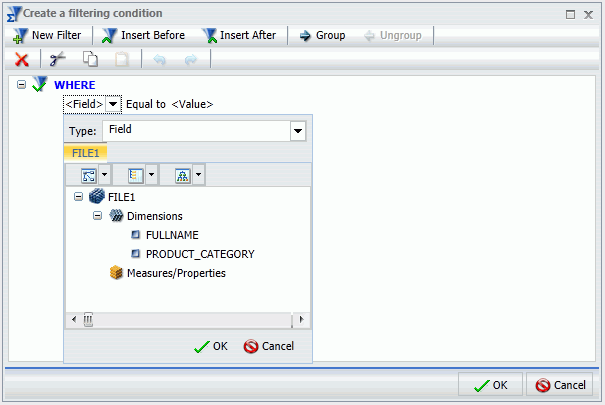
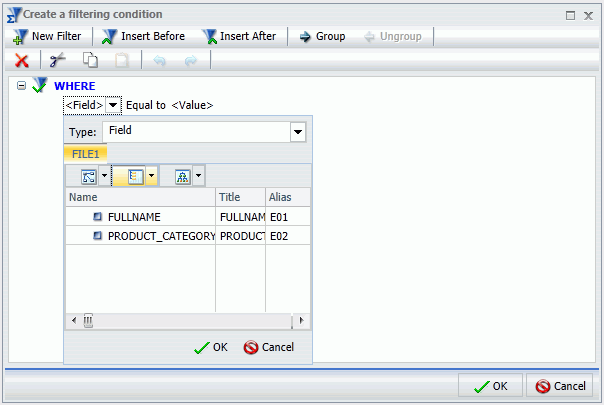
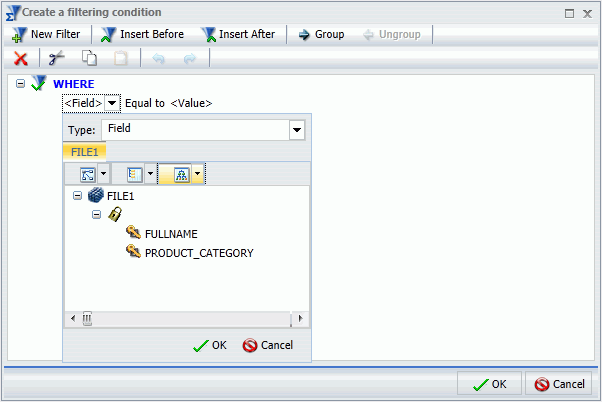
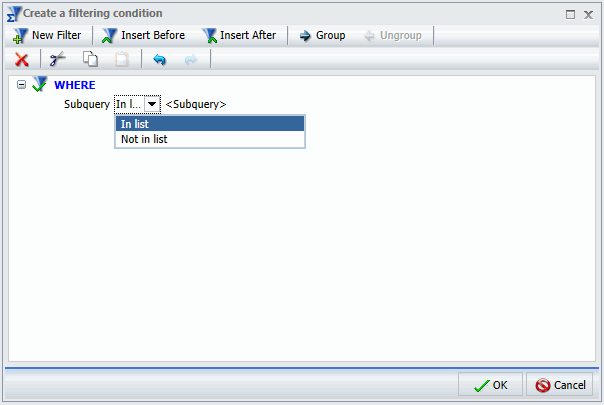
Fare clic su EXISTING per visualizzare la finestra di dialogo Apri, dove è possibile selezionare una query secondaria da un diverso file principale.
Il menu a discesa Operatore fornisce i seguenti operatori:
Il menu a discesa Valore consente di visualizzare una finestra di dialogo con diverse opzioni, come illustrato nell'immagine seguente.
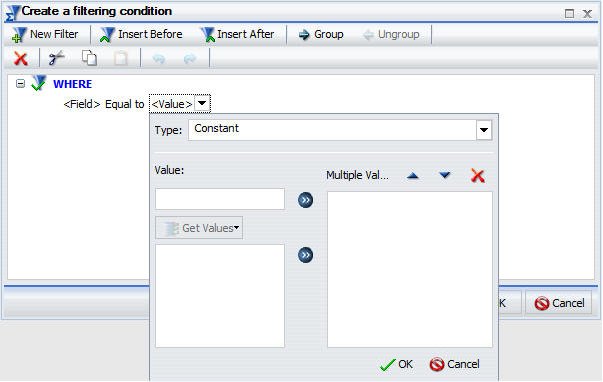
Il menu a discesa Tipo offre le seguenti opzioni:
L'area relativa al valore contiene una casella di immissione testo che è possibile utilizzare per inserire manualmente i valori. Contiene inoltre un menu a discesa Ottieni valori che riporta le seguenti opzioni.
Nota: Il menu a discesa Ottieni valori è disponibile solamente se si è già selezionato un campo.
Dopo aver selezionato i valori desiderati, è possibile spostarli all'interno e all'esterno dell'area Più valori utilizzando le frecce a sinistra e destra. L'utente può inoltre modificare l'ordine dei valori ed eliminarli utilizzando le frecce in alto e in basso e l'icona di eliminazione.
Dopo aver creato una condizione, è possibile inserire altre condizioni prima e dopo quella selezionata utilizzando i pulsanti Inserisci prima e Inserisci dopo presenti nella parte superiore della finestra di dialogo Filtro avanzato. L'utente può inoltre utilizzare le congiunzioni E oppure O per collegare le condizioni e i pulsanti Gruppo e Separa per annidare e organizzare le condizioni.
È possibile creare filtri aggiuntivi facendo clic sul pulsante Nuovo filtro nella parte superiore della finestra di dialogo Filtro avanzato.
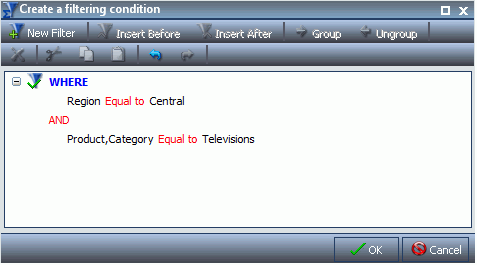
Dopo aver creato i filtri che si desidera, fare clic su OK per salvare e applicare i filtri. È possibile accedere ad essi dal pannello dei filtri nel pannello delle risorse.
Il gruppo Visualizzazione offre il menu Dati mancanti, che consente di controllare la visualizzazione dei valori dei dati mancanti in un grafico.
Le opzioni del menu Dati mancanti sono:
Il gruppo Origini dati offre il comando Aggiungi ed il menu a discesa Cambia per aggiungere e cambiare le origini dati. Il gruppo Origini dati è disponibile solamente in modalità Documento.
Nota: Il gruppo Origini dati non è disponibile quando si lavora con Oggetti di prospetto.
I comandi sono:
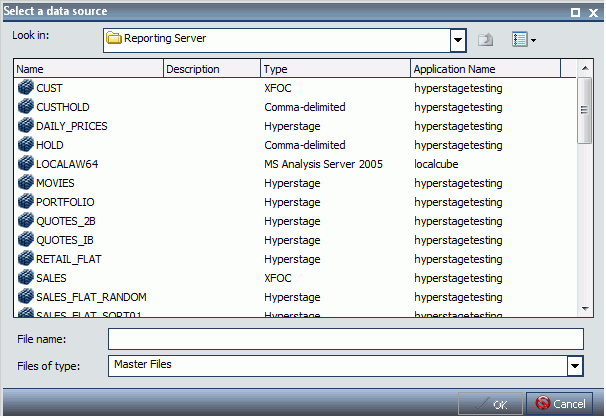
È inoltre possibile cambiare le origini dati selezionando un prospetto che utilizza un'origine dati diversa da quella attualmente attiva.
| WebFOCUS |